
Chắc chắn trong nhiều lần bạn đã quay video mà điều thú vị duy nhất là âm thanh. Cũng có khả năng là bạn đã nhận được nhiều Video WhatsApp kể một câu chuyện cười bằng hình ảnh tĩnh. Trong cả hai trường hợp, phương pháp nhanh nhất và dễ dàng nhất nếu chúng ta muốn chia sẻ video nhanh hơn, là trích xuất âm thanh và chia sẻ trực tiếp.
Thực hiện quá trình này trên máy Mac hoặc Windows PC rất nhanh chóng và dễ dàng. Trên thực tế, chúng ta có thể làm điều đó thông qua một trang web. Tuy nhiên, nếu chúng ta nói về các ứng dụng iPhone, số lượng tùy chọn bị giảm đi, nhưng có, nó hoàn toàn có thể. Nếu bạn muốn biết cách trích xuất âm thanh từ video trên iPhone hoặc iPad, Tôi mời bạn tiếp tục đọc để biết tất cả các tùy chọn có sẵn.
Như thường lệ khi chúng tôi thực hiện một bài viết thuộc loại này, chúng tôi sẽ bắt đầu bằng cách hiển thị cho bạn các ứng dụng mà nó cho phép chúng tôi thực hiện chức năng này hoàn toàn miễn phívì không chắc bạn sẽ có nhu cầu trích xuất âm thanh từ video hàng ngày.
Với phím tắt này
Vì Apple sẽ triển khai Phím tắt trong iOS nên có rất nhiều chức năng mà chúng ta có thể thực hiện với iPhone của mình mà không cần sử dụng ứng dụng của bên thứ ba, ví dụ, xuất ảnh sang PDF, nối hai bức ảnh...
Lối tắt cho phép chúng tôi tách âm thanh khỏi video Nó được gọi là Âm thanh riêng biệt, một lối tắt mà chúng tôi có thể tải xuống từ nó là liên kết
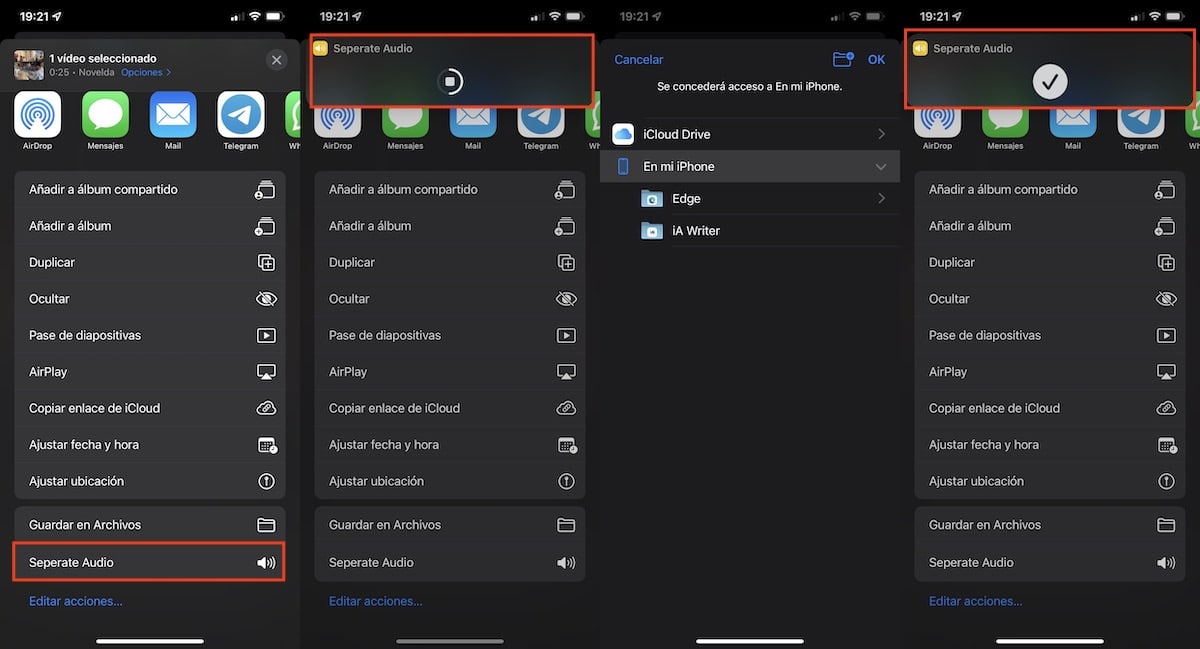
- Không giống như các phím tắt khác, mà chúng ta phải thực thi từ chính ứng dụng, với phím tắt này, những gì chúng ta phải làm là truy cập ứng dụng Ảnh và chọn video chúng tôi muốn trích xuất âm thanh từ.
- Tiếp theo, nhấp vào cổ phiếu và chọn lối tắt Âm thanh riêng biệt.
- Tiếp theo, chúng ta phải chọn trong thư mục nào chúng tôi muốn lưu trữ âm thanh đã trích xuất và nhấp vào Ok.
- Khi âm thanh đã được trích xuất và lưu trữ trên iPhone của chúng tôi, thông báo xác nhận ở trên cùng.
Với việc phát hành macOS Monterey, Apple đã giới thiệu ứng dụng Các phím tắt trong macOS. Bằng cách này, tất cả các phím tắt mà chúng tôi thường sử dụng trên iPhone của mình, chúng tôi cũng có thể sử dụng chúng trên máy Mac của mình mà không gặp bất kỳ vấn đề gì.
đến chia sẻ âm thanh của video đó qua WhatsApp, chúng ta phải thực hiện các bước mà tôi trình bày chi tiết bên dưới:
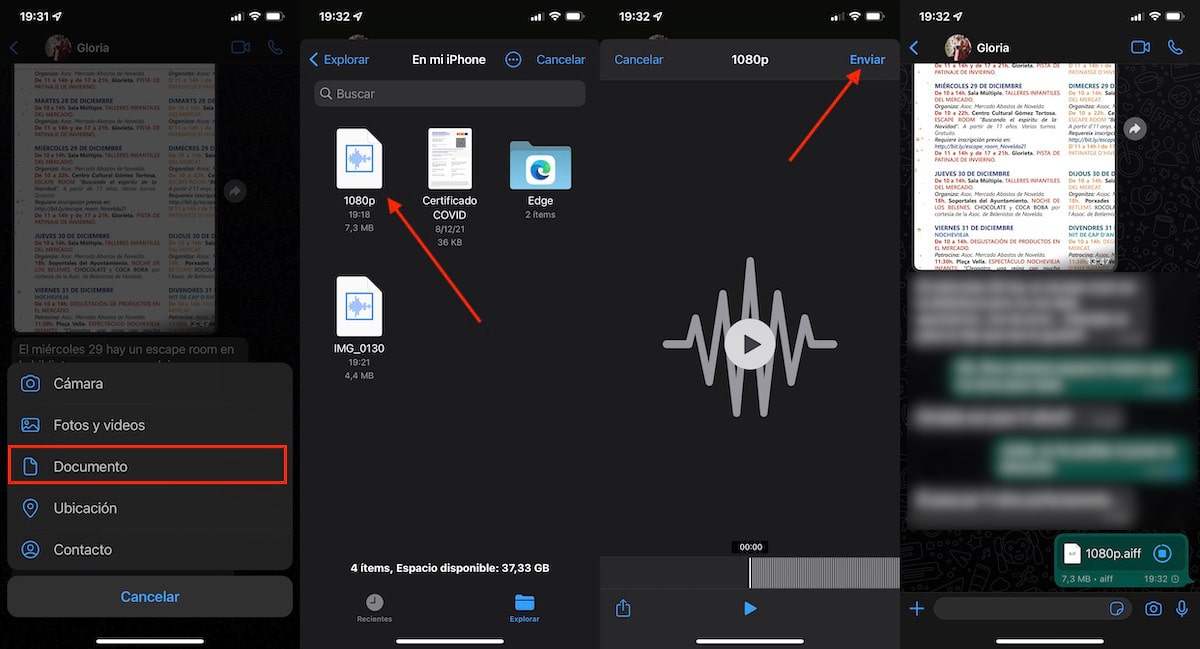
- Khi chúng tôi đã mở ứng dụng và chúng tôi đang trò chuyện mà chúng tôi muốn chia sẻ âm thanh, chúng tôi nhấn về clip cho phép chúng tôi đính kèm ảnh, video, tệp ... và chúng tôi chọn Tài liệu.
- Tiếp theo, chúng ta đi đến thư mục nơi chúng tôi đã lưu trữ âm thanh, nhấp vào nó để chọn nó và một cửa sổ chỉnh sửa sẽ mở ra, nơi chúng ta có thể nghe video.
- Cuối cùng, chúng tôi nhấp vào nút Gửi.
Tệp được gửi đến. aiff (Định dạng tệp trao đổi của Apple), một định dạng độc quyền của Apple không nén âm thanhDo đó, trong một video dài 43 giây, kích thước cuối cùng của âm thanh là gần 7 MB.
Nếu bạn muốn phát âm thanh này trên điện thoại Android, VLC sẽ cần được cài đặt.
Amerigo
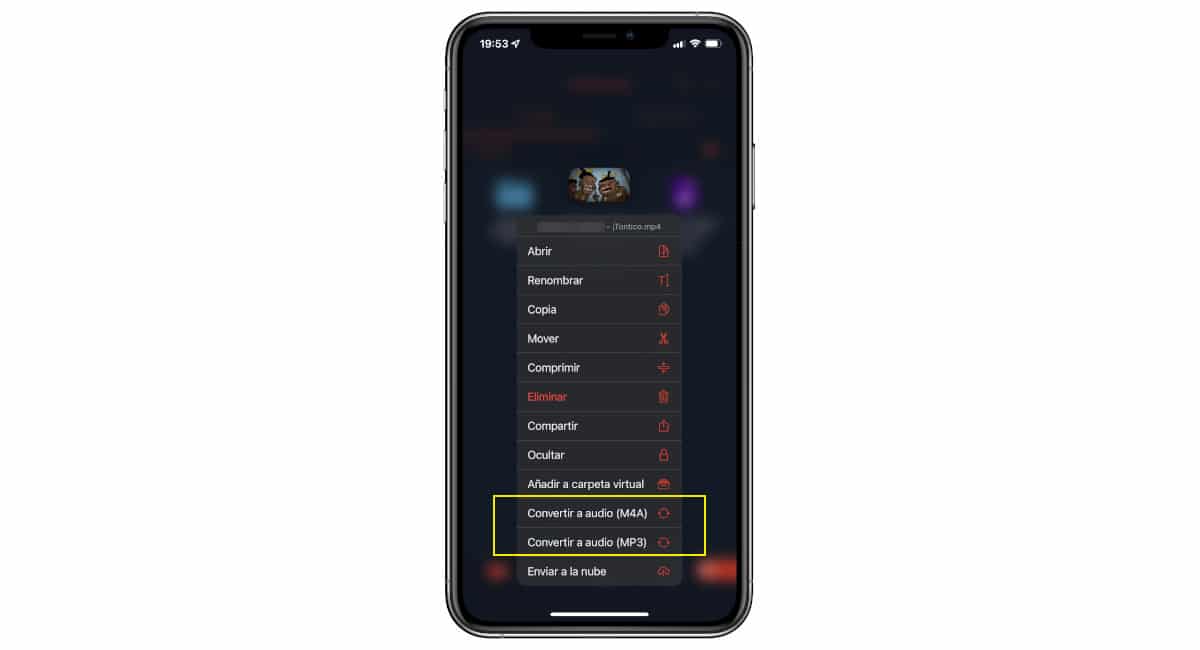
Amerigo là một ứng dụng có chức năng chính là tải xuống video từ YouTube hoặc bất kỳ nền tảng nào khác. Tuy nhiên, ngoài ra, nó cũng cung cấp cho chúng ta khả năng trích xuất âm thanh từ video một cách nhanh chóng, đơn giản và không giới hạn thời gian.
Amerigo có sẵn trong App Store với hai phiên bản, một phiên bản trả phí có giá 17,99 euro và một phiên bản có quảng cáo cho phép chúng tôi sử dụng chức năng này mà không phải trả tiền cho nó.
Để trích xuất âm thanh từ video bằng ứng dụng Amerigo, chúng tôi chỉ cần mở ứng dụng, nhấn và giữ video từ đó chúng tôi muốn trích xuất video.
Trong menu sẽ được hiển thị, chúng tôi chọn tùy chọn Chuyển đổi sang âm thanh MP3. Nó cũng cho phép chúng tôi chuyển đổi âm thanh sang định dạng M4A, một định dạng mà một số Android có thể gặp sự cố khi phát.
Nếu video được lưu trữ bên ngoài ứng dụng, điều đầu tiên cần làm là sao chép video vào ứng dụng Tệp và từ ứng dụng đó, mở video bằng ứng dụng Amerigo, để nó được sao chép vào đó và chúng tôi có thể trích xuất âm thanh mà không gặp vấn đề gì.
Audio Extractor - Chuyển đổi mp3
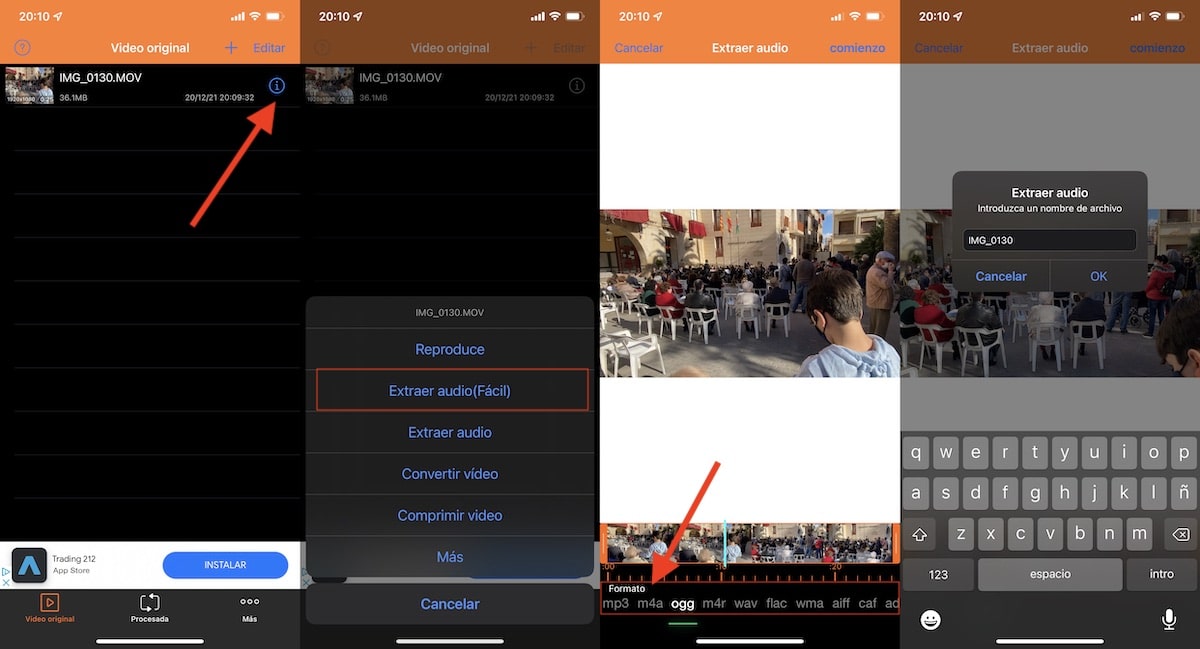
Nếu điều duy nhất bạn muốn làm là trích xuất âm thanh từ video và ứng dụng Amerigo không đáp ứng được nhu cầu của bạn, một giải pháp rất thú vị được tìm thấy trong ứng dụng Extractor Audio - Convert mp3, một ứng dụng mà chúng ta có thể tải xuống miễn phí và có chứa quảng cáo.
đến trích xuất âm thanh từ video Với ứng dụng Audio Extractor - Convert mp3, chúng ta phải thực hiện các bước mà tôi chỉ cho bạn dưới đây:
- Khi chúng tôi đã tải xuống ứng dụng, điều đầu tiên cần làm là nhập các video mà chúng tôi muốn trích xuất âm thanh từ cuộn của chúng tôi.
- Sau đó nhấp vào (i) hiển thị ở bên phải của video.
- Tiếp theo, từ các tùy chọn khác nhau được hiển thị, chúng tôi chọn Trích xuất âm thanh (dễ dàng).
- Sau đó, video sẽ bắt đầu phát. Ở dưới cùng là tất cả các định dạng mà chúng tôi có thể trích xuất âm thanh. Chúng tôi chỉ cần chọn một trong những chúng tôi muốn và nhấp vào Bắt đầu.
- Khi âm thanh đã được trích xuất từ video, điều này sẽ được hiển thị trong tab Đã xử lý, tab ở cuối màn hình.
Nếu thay vì chọn Trích xuất âm thanh (Dễ dàng), chúng tôi chọn tùy chọn Trích xuất âm thanh, ứng dụng cho phép chúng ta chọn một phần của video để chỉ trích xuất âm thanh từ phần đó.
Audio Extactor - Chuyển đổi mp3 được hỗ trợ từ iOS 8, nó hoạt động trên iPhone, cũng như trên iPad và iPod touch. Ngoài ra, nó cũng Máy Mac tương thích với Apple Prosador M1.
Ứng dụng Nó được dịch sang tiếng Tây Ban Nha, mặc dù chất lượng để lại rất nhiều điều mong muốn. May mắn thay, các tùy chọn mà nó cung cấp cho chúng tôi được hiểu một cách hoàn hảo.
Không giống như các ứng dụng khác, nơi thực sự đáng trả tiền để loại bỏ quảng cáo, với ứng dụng này Thực tế không phải là như vậy.
Nếu chúng tôi trả 1,99 euro cho giao dịch mua tích hợp, quảng cáo của ứng dụng sẽ bị xóa (quảng cáo được hiển thị dưới dạng biểu ngữ và không bao giờ ở chế độ toàn màn hình), chúng tôi có thể sử dụng ứng dụng để phát bất kỳ loại video nào (điều mà cá nhân tôi nghi ngờ) và nó cho phép chúng tôi thêm mã chặn vào ứng dụng,

Ứng dụng Audio Extractor - chuyển đổi mp3. Theo thông tin của anh ta, anh ta sử dụng và tạo liên kết của nhận dạng.
Hummmmm